Mise en page à une seule colonne centrée horizontalement
Centrée horizontalementMise en pageLe forme de mise en page la plus courante, qui apparaît principalement dans les titres et l'organisation des zones de contenu. Voici quatre façons d'obtenir un centrage horizontal (Remarque : ce qui est implémenté dans chaque exemple ci-dessous est l'opération d'alignement de l'élément enfant. Le conteneur parent de l'enfant. element C'est l'élément parent)
Utilisez inline-block et text-align pour obtenir
.parent{text-align: center;}
.child{display: inline-block;}
Avantages : bonne compatibilité
Inconvénients : nécessité de définir les éléments enfants en même temps Utiliser
:0 auto avec l'élément parent pour implémenter
.child{width:200px;margin:0 auto;}
Avantages : bonne compatibilité
Inconvénients : nécessité de spécifier la largeur
Utiliser un tableau pour implémenter
.child{display:table;margin:0 auto;}
Avantages : il vous suffit de vous définir
Inconvénients : IE6 et 7 doivent ajuster la structure
Utiliser positionnement absolu à mettre en œuvre
.parent{position:relative;}
/*或者实用margin-left的负值为盒子宽度的一半也可以实现,不过这样就必须知道盒子的宽度,但兼容性好*/
.child{position:absolute;left:50%;transform:translate(-50%);}
Inconvénients : mauvaise compatibilité, disponible pour IE9 et supérieur
Implémentation pratique de la mise en page flexible
/*第一种方法*/.parent{display:flex;justify-content:center;}
/*第二种方法*/.parent{display:flex;}.child{margin:0 auto;}
Inconvénients : mauvaise compatibilité, si un aménagement de grande surface est réalisé, l'efficacité peut être affectée
Vertical-align
Lors de l'utilisation de l'alignement vertical, en raison de l'alignement, la ligne de base est marquée par la ligne de base de hauteur de ligne, vous devez donc définirNous savent tous que tout le monde a des passe-temps différents et que certaines personnes aiment manger des sucreries, certaines personnes aiment manger des plats épicés, certaines personnes n'aiment pas manger de céleri, certaines personnes n'aiment pas manger de mouton, etc. pour certains éléments en CSS. Certains d'entre eux ne s'intéressent qu'au lait, et certains n'aiment manger que des noix et de la gelée, mais détestent le lait, c'est un mangeur difficile. a grandi en mangeant de la gelée, sans gelée, il perdra son sang-froid et vous ignorera. C'est un "élément dépendant de la gelée", également appelé "élément dépendant du bloc en ligne", c'est-à-dire qu'un seul élément appartient au. inline ou inline-block (table-cell peut également être compris comme le niveau inline-block), l'attribut vertical-align fonctionnera ma compréhension et ma compréhension de css-vertical-align
<.>
line-height ou définir display:table-cell;
Positionnement absolu pratique/*第一种方法*/.parent{display:table-cell;vertical-align:middle;height:20px;}
/*第二种方法*/.parent{display:inline-block;vertical-align:middle;line-height:20px;}
Mise en œuvre pratique de la flexion.parent{position:relative;}.child{positon:absolute;top:50%;transform:translate(0,-50%);}
Centrage horizontal et vertical.parent{display:flex;align-items:center;}
Utiliser l'alignement vertical, l'alignement du texte, bloc en ligne pour réaliser
Utilisez le positionnement absolu pour réaliser.parent{display:table-cell;vertical-align:middle;text-align:center;}
.child{display:inline-block;}
Utilisez flex pour implémenter.parent{position:relative;}
.child{position:absolute;top:50%;left:50%;transform:translate(-50%,-50%);}
Mise en page multi-colonnes avec largeur fixe sur le colonne de gauche et colonne de droite adaptative.parent{display:flex;justify-content:center;align-items:center;}
Cette méthode de mise en page est très courante et convient à une largeur fixe. Un côté est généralement
la navigation, et le côté adaptatif est la mise en page du contenu  utiliser
utiliser
.left{float:left;width:100px;}
.right{margin-left;margin-left:100px;}
Utilisez float+margin(fix) pour atteindre

<p> </p><p></p> <p> </p><p></p>Utiliser float+
.left{width:100px;float:left;}
.right-fix{width:100%;margin-left:-100px;float:right;}
.right{margin-left:100px;}overflowoverflow:hidden, déclenche le mode bfc, .left{width:100px;float:left;}
.right{overflow:hidden;}flottant ne peut pas affecter, isole d'autres éléments, IE6 ne le prend pas en charge, définissez margin-left à gauche comme La marge entre gauche et droite, le côté droit utilise overflow:hidden pour former le mode bfc Si nous devons définir les deux colonnes à hauteurs égales, nous pouvons utiliser la méthode suivante pour définir "l'arrière-plan" à hauteurs égales. En fait, ce n'est pas la hauteur égale du contenu
.left{width:100px;float:left;}.right{overflow:hidden;}
.parent{overflow:hidden;}
.left,.right{padding-bottom:9999px;margin-bottom:-9999px;}
Mise en œuvre pratique du flex
.parent{display:table;table-layout:fixed;width:100%;}
.left{width:100px;}
.right,.left{display:table-cell;}
Utilisez le flex:1 du conteneur de droite pour diviser uniformément le reste. La largeur permet également d'obtenir le même effet. La valeur par défaut d'align-items est stretch, donc les hauteurs des deux sont égales
右列定宽,左列自适应
实用float+margin实现
.parent{background:red;height:100px;margin:0 auto;}
.left{background:green;margin-right:-100px;width:100%;float:left;}
.right{float:right;width:100px;background:blue;}
使用table实现
.parent{display:table;table-layout:fixed;width:100%;}
.left{display:table-cell;}
.right{width:100px;display:table-cell;}
实用flex实现
.parent{display:flex;}
.left{flex:1;}
.right{width:100px;}
两列定宽,一列自适应

基本html结构为父容器为parent,自容器为left,center,right.其中,left,center定宽,right自适应
利用float+margin实现
.left,.center{float:left:width:200px;}
.right{margin-left:400px;}
利用float+overflow实现
.left,.center{float:left:width:200px;}
.right{overflow:hidden;}
利用table实现
.parent{display:table;table-layout:fixed;width:100%;}
.left,.center,.right{display:table-cell;}
.left,.center{width:200px;}
利用flex实现
.parent{display:flex;}
.left,.center{width:100px;}
.right{flex:1}
两侧定宽,中栏自适应

利用float+margin实现
.left{width:100px;float:left;}
.center{float:left;width:100%;margin-right:-200px;}
.right{width:100px;float:right;}
利用table实现
.parent{width:100%;display:table;table-layout:fixed}
.left,.center,.right{display:table-cell;}
.left{width:100px;}.right{width:100px;}
利用flex实现
.parent{display:flex;}
.left{width:100px;}
.center{flex:1;}
.right{width:100px;}
一列不定宽,一列自适应
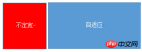
利用float+overflow实现
.left{float:left;}
.right{overflow:hidden;}
利用table实现
.parent{display:table;table-layout:fixed;width:100%;}
.left{width:0.1%;}
.left,.right{display:table-cell;}
利用flex实现
.parent{display:flex;}
.right{flex:1;}
多列等分布局
多列等分布局常出现在内容中,多数为功能的,同阶级内容的并排显示等。

html结构如下所示
<p> </p><p>1</p> <p>1</p> <p>1</p> <p>1</p>
实用float实现
.parent{margin-left:-20px}
/*假设列之间的间距为20px*/
.column{float:left;width:25%;padding-left:20px;box-sizing:border-box;}
利用table实现
.parent-fix{margin-left:-20px;}
.parent{display:table;table-layout:fixed;width:100%;}
.column{display:table-cell;padding-left:20px;}
利用flex实现
.parent{display:flex;}.column{flex:1;}
.column+.column{margin-left:20px;}
九宫格布局
使用table实现
<p> </p><p></p><p></p><p></p><p></p> <p></p><p></p><p></p><p></p> <p></p><p></p><p></p><p></p>
.parent{display:table;table-layout:fixed;width:100%;}.row{display:table-row;}.item{display:table-cell;width:33.3%;height:200px;}
实用flex实现
<p></p><p></p><p></p> <p></p> <p></p> <p></p><p></p> <p></p> <p></p> <p></p><p></p> <p></p> <p></p>
.parent{display:flex;flex-direction:column;}
.row{height:100px;display:flex;}
.item{width:100px;background:red;}
全屏布局

利用绝对定位实现
<p></p><p>top</p><p>left</p> <p>right</p><p>bottom</p>
html,body,parent{height:100%;overflow:hidden;}
.top{position:absolute:top:0;left:0;right:0;height:100px;}
.left{position:absolute;top:100px;left:0;bottom:50px;width:200px;}
.right{position:absolute;overflow:auto;left:200px;right:0;top:100px;bottom:50px;}
.bottom{position:absolute;left:0;right:0;bottom:0;height:50px;}
利用flex实现
<p></p><p>top</p> <p></p><p>left</p> <p>right</p> <p>bottom</p>
.parent{display:flex;flex-direction:column;}
.top{height:100px;}
.bottom{height:50px;}
.middle{flex:1;display:flex;}
.left{width:200px;}
.right{flex:1;overflow:auto;}
meta标签的实用
设置布局宽度等于设备宽度,布局viewport等于度量viewport
<meta>
HTML 4和CSS 2目前支持为不同的媒体类型设定专有的样式表, 比如, 一个页面在屏幕上显示时使用无衬线字体,
而在打印时则使用衬线字体, screen 和 print 是两种已定义的媒体类型, 媒体查询让样式表有更强的针对性,
扩展了媒体类型的功能;媒体查询由媒体类型和一个或多个检测媒体特性的条件表达式组成,
媒体查询中可用于检测的媒体特性有width、height和color(等), 使用媒体查询, 可以在不改变页面内容的情况下,
为特定的一些输出设备定制显示效果。
语法
@media screen and (max-width:960px){....}<link>Ce qui précède est le contenu détaillé de. pour plus d'informations, suivez d'autres articles connexes sur le site Web de PHP en chinois!
 HTML: The Structure, CSS: The Style, Javascript: Le comportementApr 18, 2025 am 12:09 AM
HTML: The Structure, CSS: The Style, Javascript: Le comportementApr 18, 2025 am 12:09 AMLes rôles de HTML, CSS et JavaScript dans le développement Web sont: 1. HTML définit la structure de la page Web, 2. CSS contrôle le style de page Web, et 3. JavaScript ajoute un comportement dynamique. Ensemble, ils construisent le cadre, l'esthétique et l'interactivité des sites Web modernes.
 L'avenir de HTML: évolution et tendances de la conception WebApr 17, 2025 am 12:12 AM
L'avenir de HTML: évolution et tendances de la conception WebApr 17, 2025 am 12:12 AML'avenir de HTML est plein de possibilités infinies. 1) Les nouvelles fonctionnalités et normes comprendront plus de balises sémantiques et la popularité des composants Web. 2) La tendance de la conception Web continuera de se développer vers une conception réactive et accessible. 3) L'optimisation des performances améliorera l'expérience utilisateur grâce à des technologies de chargement d'image réactives et de chargement paresseux.
 HTML vs CSS vs JavaScript: un aperçu comparatifApr 16, 2025 am 12:04 AM
HTML vs CSS vs JavaScript: un aperçu comparatifApr 16, 2025 am 12:04 AMLes rôles de HTML, CSS et JavaScript dans le développement Web sont: HTML est responsable de la structure du contenu, CSS est responsable du style et JavaScript est responsable du comportement dynamique. 1. HTML définit la structure et le contenu de la page Web via des balises pour assurer la sémantique. 2. CSS contrôle le style de page Web via des sélecteurs et des attributs pour le rendre beau et facile à lire. 3. JavaScript contrôle le comportement de la page Web via les scripts pour atteindre des fonctions dynamiques et interactives.
 HTML: Est-ce un langage de programmation ou autre chose?Apr 15, 2025 am 12:13 AM
HTML: Est-ce un langage de programmation ou autre chose?Apr 15, 2025 am 12:13 AMHtmlisnotaprogrammingNanguage; itisamarkupLanguage.1) htmlstructuresAndFormaSwebContentUsingTags.2) itworkswithcssforStylingandjavaScriptForIterActivity, EnhancingWebDevelopment.
 HTML: construire la structure des pages WebApr 14, 2025 am 12:14 AM
HTML: construire la structure des pages WebApr 14, 2025 am 12:14 AMHTML est la pierre angulaire de la construction de la structure des pages Web. 1. HTML définit la structure et la sémantique du contenu et les utilisations, etc. Tags. 2. Fournir des marqueurs sémantiques, tels que, etc., pour améliorer l'effet SEO. 3. Pour réaliser l'interaction de l'utilisateur via des balises, faites attention à la vérification de la forme. 4. Utilisez des éléments avancés tels que, combinés avec JavaScript pour obtenir des effets dynamiques. 5. Les erreurs courantes incluent des étiquettes non clôturées et des valeurs d'attribut non déposées et des outils de vérification sont nécessaires. 6. Les stratégies d'optimisation comprennent la réduction des demandes HTTP, la compression du HTML, l'utilisation de balises sémantiques, etc.
 Du texte aux sites Web: la puissance de HTMLApr 13, 2025 am 12:07 AM
Du texte aux sites Web: la puissance de HTMLApr 13, 2025 am 12:07 AMHTML est un langage utilisé pour créer des pages Web, définissant la structure des pages Web et le contenu via des balises et des attributs. 1) HTML organise la structure des documents via des balises, telles que. 2) Le navigateur analyse HTML pour construire le DOM et rend la page Web. 3) De nouvelles caractéristiques de HTML5, telles que, améliorez les fonctions multimédias. 4) Les erreurs courantes incluent des étiquettes non clôturées et des valeurs d'attribut non attribuées. 5) Les suggestions d'optimisation incluent l'utilisation de balises sémantiques et la réduction de la taille du fichier.
 Comprendre HTML, CSS et JavaScript: un guide pour débutantApr 12, 2025 am 12:02 AM
Comprendre HTML, CSS et JavaScript: un guide pour débutantApr 12, 2025 am 12:02 AMWebDevelopmentReliesOnHTML, CSS, etjavascript: 1) HTMLSTRUCTURESCONTENT, 2) CSSSTYLESIT, et3) JavascriptAdddsInterActivity, Forming TheasisofmodernweBEBExperiences.
 Le rôle de HTML: Structurer le contenu WebApr 11, 2025 am 12:12 AM
Le rôle de HTML: Structurer le contenu WebApr 11, 2025 am 12:12 AMLe rôle de HTML est de définir la structure et le contenu d'une page Web via des balises et des attributs. 1. HTML organise le contenu via des balises telles que, ce qui le rend facile à lire et à comprendre. 2. Utilisez des balises sémantiques telles que, etc. pour améliorer l'accessibilité et le référencement. 3. Optimisation du code HTML peut améliorer la vitesse de chargement des pages Web et l'expérience utilisateur.


Outils d'IA chauds

Undresser.AI Undress
Application basée sur l'IA pour créer des photos de nu réalistes

AI Clothes Remover
Outil d'IA en ligne pour supprimer les vêtements des photos.

Undress AI Tool
Images de déshabillage gratuites

Clothoff.io
Dissolvant de vêtements AI

AI Hentai Generator
Générez AI Hentai gratuitement.

Article chaud

Outils chauds

Envoyer Studio 13.0.1
Puissant environnement de développement intégré PHP

Version Mac de WebStorm
Outils de développement JavaScript utiles

SublimeText3 version Mac
Logiciel d'édition de code au niveau de Dieu (SublimeText3)

DVWA
Damn Vulnerable Web App (DVWA) est une application Web PHP/MySQL très vulnérable. Ses principaux objectifs sont d'aider les professionnels de la sécurité à tester leurs compétences et leurs outils dans un environnement juridique, d'aider les développeurs Web à mieux comprendre le processus de sécurisation des applications Web et d'aider les enseignants/étudiants à enseigner/apprendre dans un environnement de classe. Application Web sécurité. L'objectif de DVWA est de mettre en pratique certaines des vulnérabilités Web les plus courantes via une interface simple et directe, avec différents degrés de difficulté. Veuillez noter que ce logiciel

Dreamweaver Mac
Outils de développement Web visuel





